Você provavelmente sabe que o aplicativo Blink armazena imagens de vigilância de suas câmeras. O aplicativo permite que você visualize, gerencie e até compartilhe seus vídeos do Blink, mas você sabia que precisa excluir esses clipes de vigilância do seu aplicativo? Nem sempre, mas de vez em quando.
Felizmente, apagar vídeos é uma das coisas mais fáceis de fazer no seu aplicativo Blink. Preparamos um guia completo sobre como excluir clipes no Blink.
Configurando o aplicativo Blink no seu telefone
O Blink está entre os sistemas de vigilância doméstica mais confiáveis nos EUA e outros países. Ele vem com um aplicativo fácil de usar que funciona como uma estação de monitoramento, dando-lhe acesso a todos os dispositivos Blink em sua casa. Você pode adicionar várias câmeras sem fio, campainhas e muito mais.
Dependendo das configurações, qualquer câmera Blink em sua casa transmitirá vivos e/ou gravará clipes de vigilância que você pode visualizar e gerenciar através do aplicativo.
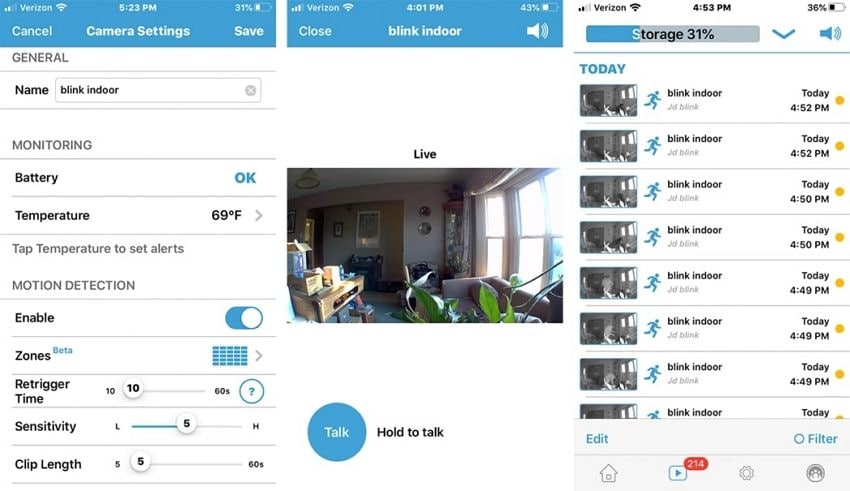
Como obter o aplicativo Blink? Você pode baixá-lo para o seu dispositivo móvel.
O aplicativo Blink está disponível para Android e iOS. Você pode usá-lo na maioria dos smartphones e tablets, bem como em muitos produtos com o sistema Alexa. Encontre-o no Google Play, Apple Store e Amazon Appstore, ou acesse o site oficial da Blink e escaneie o código QR para download direto.
Como o Blink exclui vídeos automaticamente
Então, como as câmeras Blink gravam clipes?
E o que fazer com esses clipes?
As câmeras Blink estão sempre ligadas, mas não há razão para você assistir horas após horas de filmagem sem nada ligado. Para evitar problemas, uma câmera Blink começará a gravar um clipe quando detectar qualquer tipo de movimento. Além disso, o clipe incluirá 10 segundos antes do movimento.
O aplicativo Blink permite que você veja todos os clipes gravados e decida o que fazer com eles. Você terá 60 dias para fazer isso, após os quais os clipes serão excluídos automaticamente. Porquê? Porque nenhuma câmera de vigilância tem espaço de armazenamento ilimitado, nem mesmo os dispositivos inteligentes.
O sistema Blink permite ajustar o período de exclusão automática para 3, 7, 14 ou 30 dias.
A melhor prática é pré-visualizar vídeos gravados antes que eles comecem a se acumular.
A maioria dos seus vídeos do Blink tem como protagonista o gato do seu vizinho? Fantástico! Se não há nada suspeito acontecendo, não há razão para manter os clipes que você assistiu. Exclua-os para abrir espaço para novas filmagens. Caso contrário, o aplicativo Blink pode excluir um vídeo importante antes que você o veja.
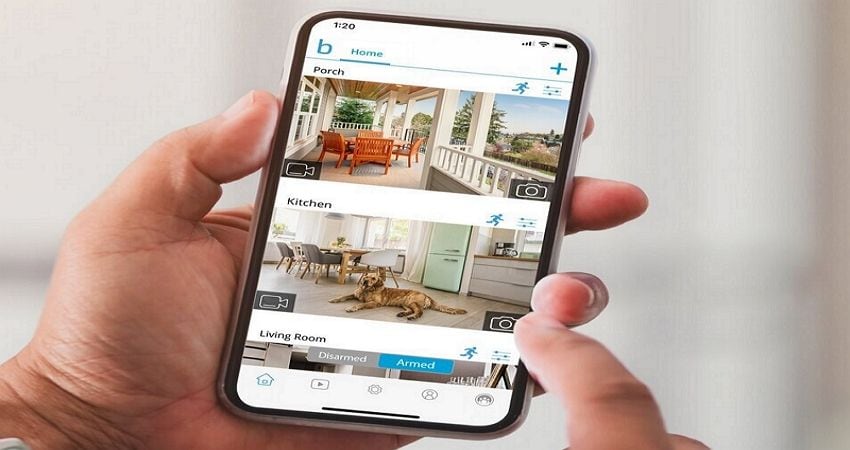
Isso nos leva ao tópico principal de hoje: como excluir um vídeo do Blink.
Como excluir um clipe específico no aplicativo Blink
O aplicativo Blink está recebendo muitos elogios dos usuários por sua interface minimalista e navegação intuitiva. Todas as funções básicas são muito lógicas e fáceis, incluindo a exclusão de vídeos. No entanto, se esta é a sua primeira vez usando o aplicativo Blink, você pode se sentir mais confortável com alguma ajuda.
Sem mais delongas, veja como excluir um clipe específico no aplicativo Blink:
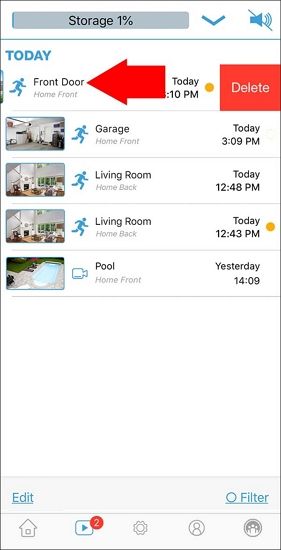
- Passo 1. Baixe e inicie o aplicativo em seu dispositivo móvel.
- Passo 2. Faça login usando suas credenciais e adicione seu(s) dispositivo(s) Blink.
- Passo 3. Na barra na parte inferior da tela, toque em Clipes.
- Passo 4. Encontre o vídeo que você deseja excluir e deslize para a esquerda.
- Passo 5. Para apagar este vídeo do Blink, toque em Excluir.
O processo é o mesmo para todos os tipos de dispositivos e a interface é muito semelhante.
Seguindo estes passos, você pode excluir um vídeo sem assisti-lo primeiro. Se você quiser ver a filmagem antes de apagá-la, siga os passos 1 a 3. Em seguida, localize o vídeo que deseja assistir e pressione para reproduzi-lo. Você também pode excluir o vídeo enquanto o assiste. Veja como fazer isso:
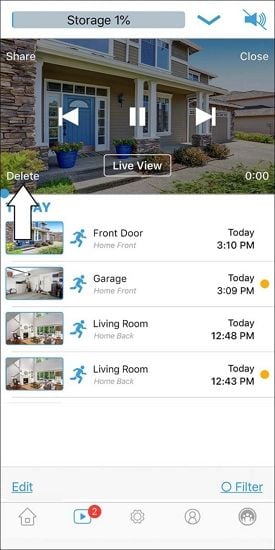
- Passo 1. Enquanto assiste ao vídeo, toque na tela para mais opções.
- Passo 2. As opções para Compartilhar, Fechar e Excluir o vídeo serão exibidas.
- Passo 3. No canto à esquerda, toque em Excluir para apagar o vídeo.
Nota: Quando o aplicativo Blink exclui vídeos automaticamente após 60 dias, recuperá-los é praticamente impossível. No entanto, se você apagar acidentalmente um vídeo do Blink que não assistiu, há uma maneira de recuperá-lo. Basta seguir este link para aprender a recuperar vídeos Blink excluídos.
Como excluir vários vídeos no aplicativo Blink
Convenientemente, também há uma opção para apagar vários clipes do Blink de uma só vez.
É uma maneira prática de gerenciar suas imagens de vigilância se você não as assistir todos os dias. Você pode definir o alarme, deixá-los se acumular um pouco e, em seguida, assistir a uma semana de clipes gravados como se você assistisse a um filme. Nesse caso, você gostaria que o Blink excluísse todos os clipes que você viu.
Veja como excluir vários ou todos os vídeos do Blink de uma só vez em dispositivos Android:
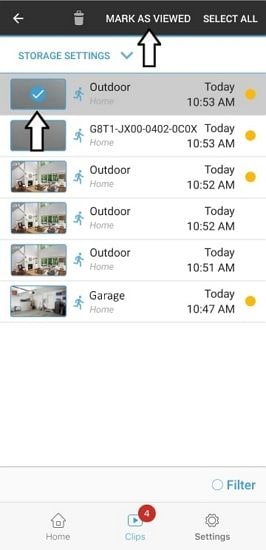
- Passo 1. Inicie o aplicativo e vá para Clipes para encontrar os vídeos que você deseja excluir.
- Passo 2. Mantenha pressionado o clipe até ver um ícone de lixeira.
- Passo 3. Quando o ícone da lixeira for exibido, selecione todos os outros clipes que deseja apagar.
- Passo 4. Para excluir todos os vídeos selecionados de uma só vez, toque no ícone da lixeira.
Se você quiser excluir TODOS os vídeos do seu aplicativo Blink, você também pode fazer isso. Toque em Selecionar tudo após o Passo 2 e, em seguida, toque no ícone da lixeira para apagá-los todos simultaneamente.
Você está perguntando: "Como faço para excluir todos os vídeos Blink de uma só vez no iOS?" Veja como:
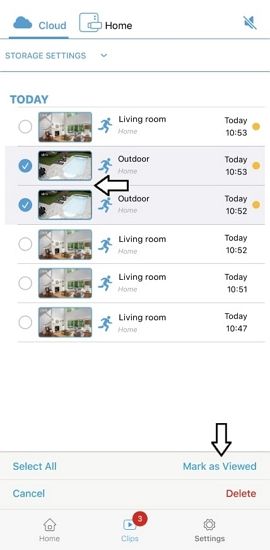
- Passo 1. Depois de iniciar o aplicativo, navegue até Clipes para localizar vídeos indesejados.
- Passo 2. Toque em Editar e selecione todos os vídeos que você deseja apagar do aplicativo.
- Passo 3. Para fazê-los desaparecer, toque em Excluir na parte inferior direita da tela.
Para apagar TODOS os clipes do Blink de uma só vez no seu dispositivo iOS, toque em Marcar todos depois de tocar em Editar. Isso selecionará automaticamente todos os vídeos no aplicativo. Em seguida, toque em Excluir para se livrar deles.
Perguntas frequentes
Como excluir clipes no Blink Sync Module 2?
Os usuários do Blink Sync Module 2 podem visualizar e excluir clipes de vigilância no aplicativo Blink ou conectar a unidade ao PC e gerenciá-los lá.
Os clipes do Blink Sync Module 2 que podem ser acessados com o aplicativo podem ser apagados da seção Clipes do aplicativo (Clipes > Deslize para a direita no vídeo > Excluir). Os vídeos que você não pode gerenciar do aplicativo podem ser excluídos usando o computador.
Como excluir vários clipes no armazenamento local do Blink?
O Blink mantém os clipes de armazenamento local na unidade flash USB conectados ao Sync Module 2. Esses clipes não podem ser gerenciados com o aplicativo, mas você pode excluí-los ejetando a unidade do Sync Module 2 e conectando-a ao seu PC. Em seguida, você pode selecionar e apagar todos eles simultaneamente usando o sistema operacional do seu computador.
Como excluir vídeos do Blink da unidade USB?
Alguns planos de assinatura do Blink incluem um Sync Module 2 com uma unidade flash USB que armazena backups de clipes. Infelizmente, você não pode usar um aplicativo Blink para excluir todos os clipes em USB. No entanto, você pode conectar o USB ao seu computador e excluí-los de lá.
Como excluir vários clipes do armazenamento USB do Blink?
Para excluir vários clipes no armazenamento USB do Blink, conecte a unidade ao computador e use o sistema operacional do computador para selecionar e excluir todos os vídeos que deseja apagar.


